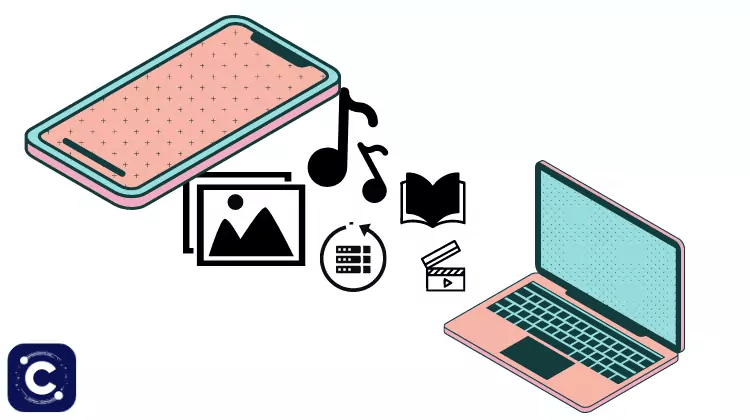
Sind Sie auf der Suche nach einer guten Alternative zu iTunes? Es ist toll, ein iPhone oder iPad zu haben, aber man kann seine Daten nicht frei genug von einem Computer aus verwalten, vor allem nicht unter Windows. In manchen Fällen ist man also gezwungen, auf iTunes zurückzugreifen.
Was ist iTunes?
iTunes ist eine Software, die dazu dient, die Lücke in der Datenverwaltung zwischen einem iDevice und einem Computer zu schließen. Mit diesem Tool können Sie Musik und Fotos verwalten, Backups erstellen und dann Ihr gesamtes iPhone/iPad vom PC aus wiederherstellen. Wie jede multifunktionale Anwendung ist auch diese nicht immer einfach zu konfigurieren. Diese Komplexität und Einschränkungen sind entmutigend und lassen uns nach iTunes-ähnlichen, aber einfacher zu bedienenden Alternativen suchen.
Wir haben iTunes Alternativen nach den iTunes-Funktionen, die sie ersetzen können, geordnet. Wählen Sie also die iTunes-Funktion aus, die Sie verwenden möchten, um mehr über die Alternativen zu erfahren:
iTunes Alternative für die Verwaltung von Fotos
Ich möchte meine Fotos und Videos verwalten:
- die lokal auf meinem iPhone gespeichert sind
- die in meiner iCloud gespeichert sind (Fotos, die mit iCloud synchronisiert wurden)
Meine Fotos vom iPhone auf dem PC ohne iTunes verwalten
Die Übertragung von Fotos/Videos über iTunes setzt voraus, dass ein kompletter Ordner, der sich auf Ihrem PC befindet, mit Ihrem iPhone synchronisiert wird. Diese Funktion hat einige Nachteile. Wenn Sie nach einer einfachen Software suchen, mit der Sie Ihre Fotos und Videos ohne Einschränkungen importieren und exportieren können, probieren Sie CopyTrans Photo aus, um iTunes auf Ihrem PC zu ersetzen.
Jörg
⭐⭐⭐⭐⭐ Produkt: CopyTrans Photo
Endlich ein gut funktionierendes Programm, mit dem man die Apple-Zwänge umgehen kann. Deutlich einfachere Übertragung von Fotos und Videos vom PC auf iPhone als mit iTunes. Qualität ist top.
Also, um Fotos und sogar Videos vom PC auf Ihr iPhone zu übertragen, folgen Sie diesen Schritten:
- Laden Sie zunächst CopyTrans Photo herunter und installieren Sie es auf Ihrem Computer. Folgen Sie bei Bedarf der Installationsanleitung. Laden Sie CopyTrans Photo herunter
- Starten Sie die Software, entsperren Sie Ihr iOS-Gerät und verbinden Sie es mit dem PC.
- CopyTrans Photo ist in zwei Teile gegliedert:
- Der linke Teil zeigt die Fotos und Alben auf Ihrem iDevice.
- Auf der rechten Seite werden Bilder und Ordner auf Ihrem Computer angezeigt.
- Erstellen Sie mit der Software einen Ordner auf Ihrem iPhone/ iPad und ziehen Sie die Bilder von Ihrem PC per Drag & Drop in diesen Ordner.
- Klicken Sie zum Abschluss auf „Änderungen speichern“.
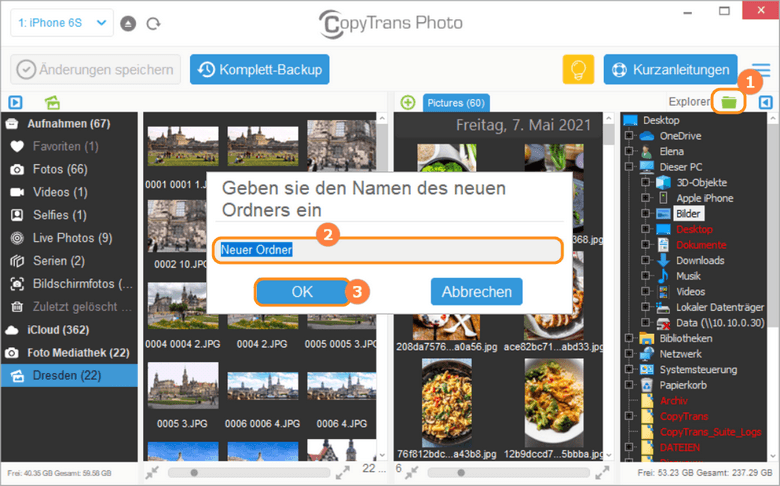
So können Sie iTunes ersetzten.
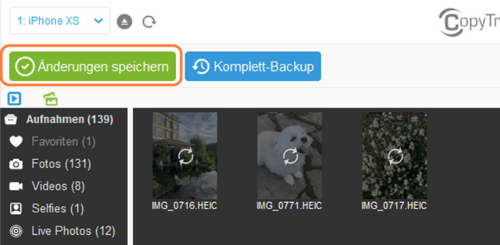
Lesen Sie die vollständige Anleitung für CopyTrans Photo.
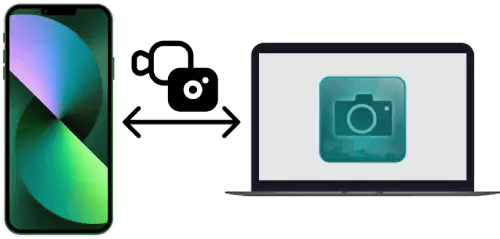
Warum ist CopyTrans Photo besser als iTunes?
- Übertragen Sie Fotos und sogar Videos vom PC auf ein iOS-Gerät, ohne Ordner synchronisieren zu müssen
- Exportieren Sie Fotos und Videos ohne Duplikate vom iOS-Gerät auf den PC, indem Sie die Ordnerstruktur beibehalten
- Verwalten Sie die Ordner in der Foto-Mediathek
- Exportieren Sie Ihre HEIC-Fotos oder ändern Sie diese vor der Übertragung in JPG
- Live-Fotos sichern
Sichern Sie Ihre Fotos und Videos in iCloud?
Speichern Sie diese auf dem PC oder einem USB-Stick!
CopyTrans Cloudly ist ein Muss für iCloud-Nutzer. Mit diesem Programm können Sie die größten Einschränkungen von Apples Cloud-Dienst umgehen.
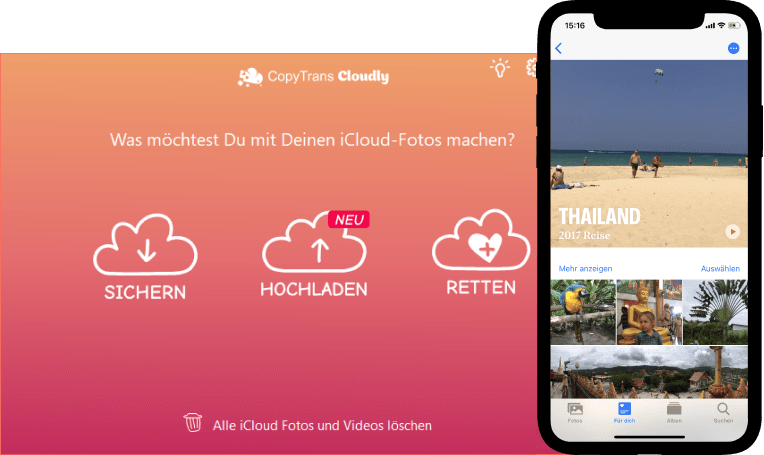
Mit CopyTrans Cloudly können Sie:
- Alle Fotos und Videos aus der iCloud auf einmal auf den PC herunterladen
- Fotos in jedem beliebigen Format in iCloud hochladen
- Videos in iCloud hochladen
- Alle Fotos und Videos auf einmal aus iCloud löschen
- Versehentlich gelöschte Fotos und Videos wiederherstellen
Weitere Tipps und Tutorials finden Sie in der Anleitungsliste für CopyTrans Cloudly.

Alternative zu iTunes, um Musik zu verwalten
Ich suche eine Software, um:
Übertragen Sie Musik vom PC auf das iOS-Gerät
Markus
⭐⭐⭐⭐⭐ Produkt: CopyTrans Manager
Ich hasse iTunes! Ich verstehe es nicht und ich habe es noch nie geschafft, Musik auf mein Handy zu kopieren! Mit CopyTrans konnte ich endlich meine Musik sehr einfach und effizient in wenigen Minuten kopieren, noch dazu in eine neue Playlist!!! Richtig Klasse. Nutze den CopyTrans Manager, um unsere iPods mit Musik zu füllen. Die Übertragung der Musikstücke funktioniert einwandfrei. iTunes hab ich deinstalliert – diesen Softwareschrott brauche ich nicht mehr.
Lernen Sie CopyTrans Manager kennen – eine kostenlose iTunes Alternative. Mit dieser Software ist es möglich, Musik, Klingeltöne, Hörbücher und sogar Videos auf Ihr iOS-Gerät zu übertragen!
Die Übertragung erfolgt in wenigen Klicks:
- Laden Sie CopyTrans Manager herunter und installieren Sie es auf Ihrem PC. Hier finden Sie bei Bedarf eine Installationsanleitung.
- Danach starten Sie die Software und verbinden Sie Ihr Gerät mit einem Kabel mit dem PC.
- Anschließend ziehen Sie die Musik oder andere Arten von Audiodateien per Drag-and-Drop auf Ihr iPhone/iPad/iPod. Die Software wird die Dateien selbst unter Kategorien einordnen.
- Endlich klicken Sie oben links im Fenster auf Anwenden. Das war’s! Sie finden die Musik in der Musik-App, die Bücher in der Bücher-App, die Videos in der TV-App und die Klingeltöne in den Einstellungen Ihres Smartphones.

Laden Sie CopyTrans Manager herunter
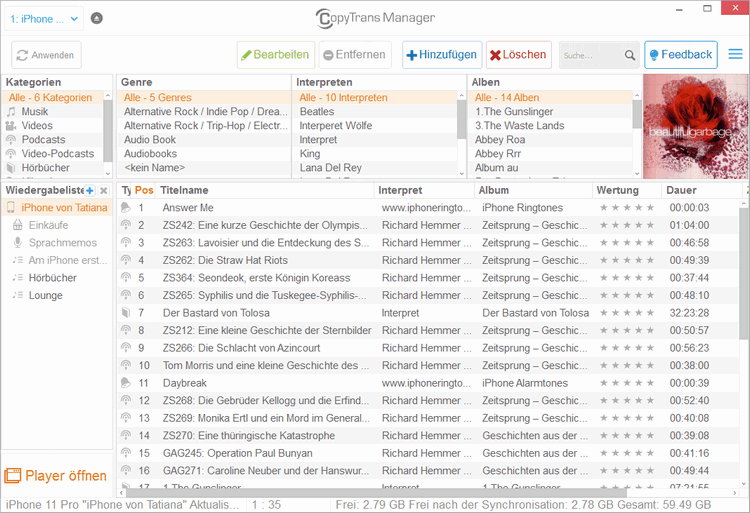
Hier finden Sie die vollständige Anleitung für CopyTrans Manager.
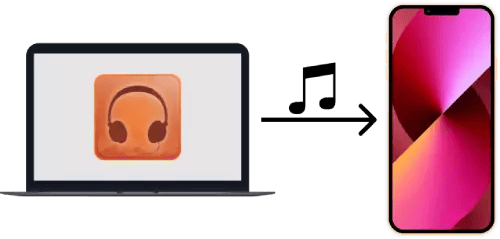
Warum ist CopyTrans Manager besser als iTunes?
- Fügen Sie Musik verschiedener Formate, Klingeltöne und Hörbücher auf Ihr iPhone/ iPad/ iPod hinzu
- Löschen Sie Musik von Ihrem iPhone/ iPad/ iPod
- Verwalten Sie Ihre iPhone/iPad/iPod-Wiedergabelisten
- Bearbeiten Sie die Titelinformationen und Albumcover
- Hören Sie Musik und sehen Sie sich Filme mit einem integrierten Player an
Exportieren Sie Musik vom iOS-Gerät auf den PC
Andreas
⭐⭐⭐⭐⭐ Produkt: CopyTrans
Das was Apple nicht kann oder nicht will, schafft solch ein kleines Tool. Hat das getan, wofür es installiert wurde. Musik vom iPod auf den Rechner zu übertragen.
Für die umgekehrte Übertragung von Musik – vom iPhone auf den PC – empfehlen wir die Verwendung einer iTunes Alternative namens CopyTrans. Mit dieser Software können Sie Ihre gesamte Musikbibliothek von Ihrem iPhone/iPad/iPod auf Ihrem PC mit nur 2 Klicks sichern.
So exportieren Sie Musik auf den PC:
- Laden Sie zuerst CopyTrans herunter und installieren Sie es auf Ihrem PC. Hier finden Sie eine Anleitung zur Installation, falls erforderlich.
- Starten Sie dann die Software und verbinden Sie das iOS-Gerät mit dem PC.
- Klicken Sie einfach auf Ordner und wählen Sie den Ordner für das Backup aus.
- Um Ihr Backup anpassen zu können, wechseln Sie in den klassischen Modus der Software, indem Sie auf den entsprechenden Text in der linken unteren Ecke des Fensters klicken.
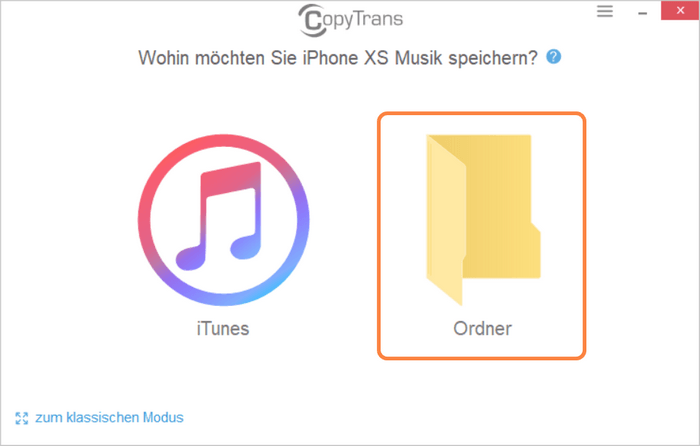
Lesen Sie die vollständige Anleitung zu CopyTrans.

Warum ist CopyTrans besser als iTunes?
- Kopieren Sie die gesamte Musikbibliothek Ihres iPhones auf einen PC oder einen USB-Stick
- Wählen Sie die zu sichernden Dateien manuell aus
- Passen Sie die Backup-Ordnerstruktur an
iTunes ersetzen: durch Software, die iPhone sichert und wiederherstellt
Ich bevorzuge:
- iPhone vollständig sichern und wiederherstellen
- Daten aus iTunes- und iCloud-Backups auf dem PC wiederherstellen
iPhone ohne iTunes sichern und wiederherstellen
Wussten Sie, dass iTunes jedes Mal ein Backup Ihres iOS-Geräts erstellt, wenn Sie Ihr iDevice an den PC anschließen und die Software starten? Dies geschieht, wenn die automatische Synchronisierung aktiviert ist. Leider sind diese Sicherungen oft beschädigt. Wann immer Sie die Daten wiederherstellen müssen, können Sie die Fehlermeldung „Wiederherstellung nicht möglich“ erhalten.
Um den Verlust Ihrer Daten durch eine Synchronisation mit iTunes zu vermeiden, Ihre Datensicherungen und Wiederherstellungen zu vereinfachen und sicherer zu machen, verwenden Sie CopyTrans Shelbee.
Uwe
⭐⭐⭐⭐⭐ Produkt: CopyTrans Shelbee
Wunderbares Tool, das die Übertragung von Daten und Konfiguration ermöglicht! Nach der Wiederherstellung auf dem neuen Handy sieht alles genauso aus wie auf dem alten, einschließlich der Hintergrundbilder. Das ist wirklich toll!
Diese gute Alternative zu iTunes bietet Ihnen die Möglichkeit, ein vollständiges Backup zu erstellen und dann nur die letzten Änderungen zu sichern. Mit einem Backup auf dem PC oder einer externen Festplatte, haben Sie die Möglichkeit, Ihr iOS-Gerät vollständig oder selektiv (nur die gewünschten Daten – iTunes kann das nicht) wiederherzustellen.
Um ein vollständiges Backup von Ihrem iPhone/ iPad zu erstellen, folgen Sie diesen Schritten:
- Laden Sie CopyTrans Shelbee herunter und installieren Sie das Programm auf Ihrem PC. Lesen Sie bei Bedarf die Installationsanleitung.
- Starten Sie dann die Software und schließen Sie Ihr iDevice an den PC an.
- Klicken Sie auf dem Hauptbildschirm auf Sicherung -> Vollsicherung.
- Sie können Apps in Ihr Backup aufnehmen, wenn Sie Ihre Apple-ID und das zugehörige Passwort angeben.
- Wenn die Software die Sicherung nicht startet und Sie nach einem Passwort fragt, bedeutet dies, dass Ihr Gerät von iTunes verschlüsselt wurde. Wie entferne ich dieses Passwort?
- Warten Sie bis zum Ende und voilà – nun können Sie diese Sicherung auf einem anderen Gerät vollständig wiederherstellen oder nur die gewünschten Daten übertragen. Mehr zur selektiven Wiederherstellung.

Laden Sie CopyTrans Shelbee herunter
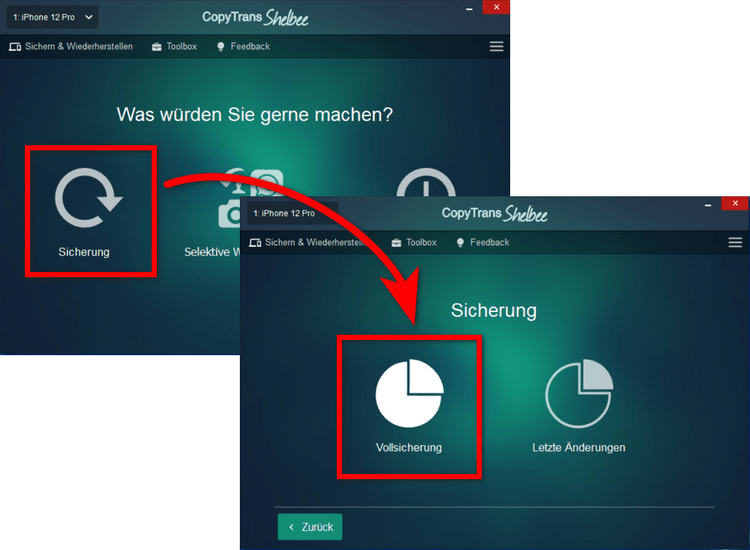
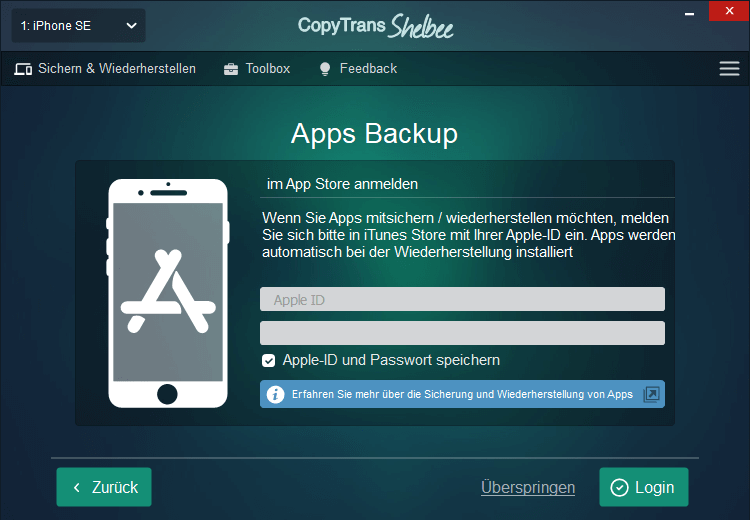
Es ist auch einfach, Ihr iPhone/ iPad anschließend wiederherzustellen:
- Starten Sie CopyTrans Shelbee und tippen Sie auf Komplette Wiederherstellung.
- Geben Sie das Verschlüsselungspasswort und Ihre Apple-ID ein, wenn Sie Apps gesichert haben. Warten Sie dann, bis der Vorgang abgeschlossen ist.
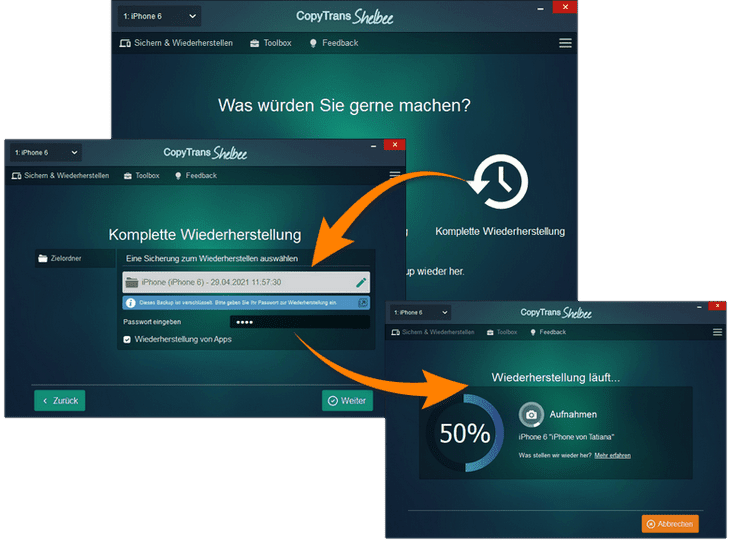
Weitere Anleitungen finden Sie in diesem Guide für CopyTrans Shelbee.
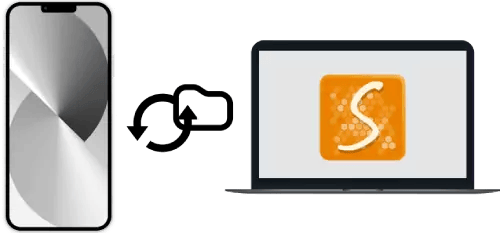
Warum ist CopyTrans Shelbee besser als iTunes?
- Sichern Sie das gesamte iOS-Gerät auf einem PC oder einer externen Festplatte
- Sichern Sie die letzten Änderungen
- Wiederherstellen Sie iPhone/ iPad vollständig oder selektiv
- Sichern und wiederherstellen Sie die Apps
- Ändern Sie den Standard-Sicherungsordner und sichern Sie das iPhone auf einem USB-Stick oder einer externen Festplatte
Keine Lust, Daten aus dem iTunes-Backup auf iPhone wiederherzustellen?
Stellen Sie die Daten auf Ihrem Computer wieder her!
Mit dem einzigartigen Programm CopyTrans Backup Extractor können Sie Ihre iTunes- und iCloud-Backups entschlüsseln und die Daten in die kompatibelsten Formate extrahieren. Sehen Sie sich die wiederhergestellten Dateien auf dem PC an, versenden Sie diese per E-Mail oder Messenger.
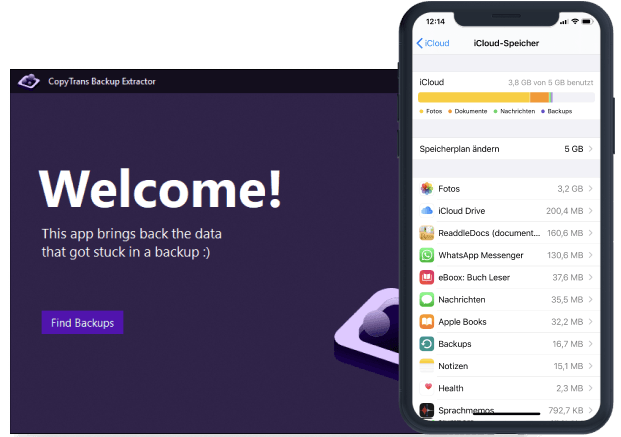
CopyTrans Backup Extractor kann folgende Daten wiederherstellen:
- Fotos und Videos (können dann auf das Gerät importiert werden)
- Kontakte (können auf das Gerät importiert werden)
- SMS- und Messenger-Nachrichten mit Anhängen
- Kalender (können auf das Gerät importiert werden)
- Notizen
Weitere Informationen und Tipps finden Sie in dem umfassenden Guide für CopyTrans Backup Extractor.

Laden Sie CopyTrans Backup Extractor herunter
Alternative für iTunes, um Kontakte und Nachrichten auf PC zu sichern
In iTunes können Sie Ihre Kontakte, Nachrichten, Kalender und Notizen nicht verwalten. iTunes schließt diese Daten in das Backup ein, nur unter der Bedingung, dass sie nicht mit iCloud synchronisiert sind.
Aber keine Sorgen! CopyTrans Contacts wird die Verwaltung einfacher machen.
So sichern Sie Ihre Kontakte, Kalender, Notizen, SMS, MMS und sogar Ihre WhatsApp- und Viber-Nachrichten mit Anhängen:
- Laden Sie zuerst CopyTrans Contacts auf Ihren PC herunter und installieren Sie das Programm. Lesen Sie bei Bedarf die Installationsanleitung.
- Starten Sie die Software und geben Sie Ihr iOS-Backup-Passwort ein, wenn Ihr Gerät mit iTunes verschlüsselt wurde.
- Im linken Teil der Software können Sie zwischen den Daten Ihres Geräts navigieren. Wir zeigen Ihnen, wie Sie z.B. Ihre Kontakte auf dem PC sichern.
- Markieren Sie die Kontakte, die Sie auf dem PC sichern möchten, und tippen Sie auf den Button Ausgewählte exportieren. Wählen Sie dann das Sicherungsformat aus.
- Sie können diese Kontakte dann auch auf ein anderes Gerät importieren.

Laden Sie CopyTrans Contacts herunter
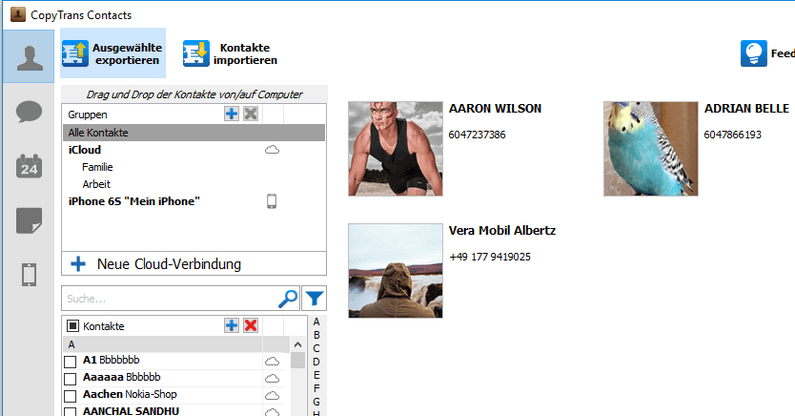
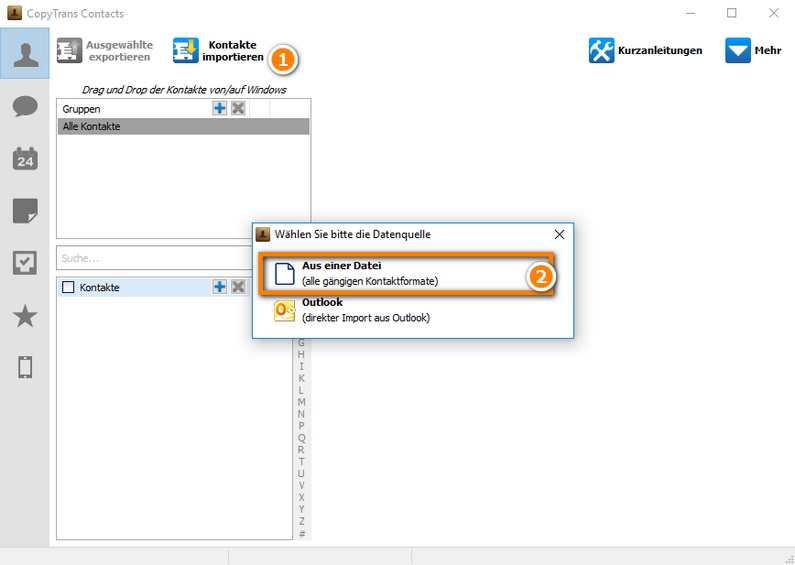
Auf die gleiche Weise können Sie auch Ihre Nachrichten, Kalender und Notizen auf dem PC sichern.
Dies ist die umfassendste Liste mit den Anleitungen für CopyTrans Contacts, wo Sie Tipps und Tutorials in Text und Video finden.
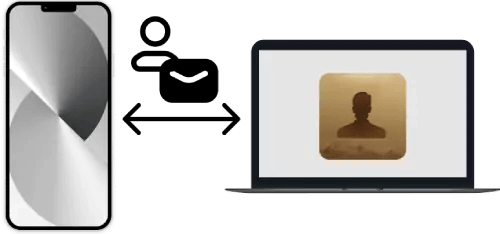
Warum ist CopyTrans Contacts besser als iTunes?
- Verwalten Sie Ihre Kontakte und Kalender zwischen Ihrem iOS-Gerät und iCloud- und Google-Konten
- Exportieren Sie Kontakte und Kalender auf den PC und übertragen Sie dann diese auf ein anderes iOS-Gerät
- Sichern Sie Ihre SMS, MMS, Viber- und WhatsApp-Nachrichten mit Anhängen, um diese auf dem PC anzuzeigen oder mit Freunden zu teilen
iTunes Alternative zur Verwaltung von Büchern und Filmen
Wenn Sie es vorziehen, Software von Drittanbietern auf Ihrem iPhone/iPad zu verwenden, um Dokumente zu verwalten, Bücher zu lesen oder Filme anzusehen, wird Ihnen CopyTrans Filey sicher gefallen.
Diese Software ist eine kostenlose iTunes Alternative zum Übertragen von Dateien zwischen dem iOS-Gerät und dem PC.
So übertragen Sie ein Dokument oder einen Film auf Ihr iDevice:
- Laden Sie zunächst CopyTrans Filey herunter und installieren Sie das Programm auf Ihrem Windows-Computer. Lesen Sie bei Bedarf die Installationsanleitung. Laden Sie CopyTrans Filey herunter
- Starten Sie dann die Software und wählen Sie eine der Apps unten im Fenster aus.
- Ziehen Sie Ihre Dateien einfach per Drag & Drop zu CopyTrans Filey und warten Sie, bis der Upload abgeschlossen ist.
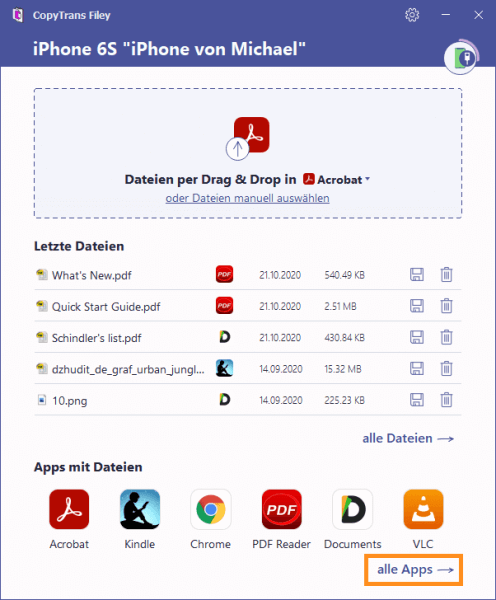
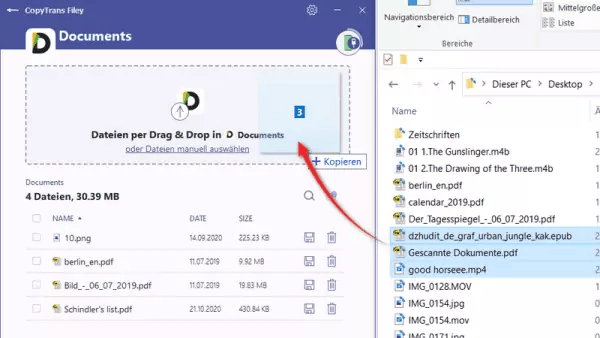
Weitere Tipps und Anleitungen finden Sie in der umfassenden Anleitung für CopyTrans Filey, benutzen Sie diese iTunes Alternative kostenlos.
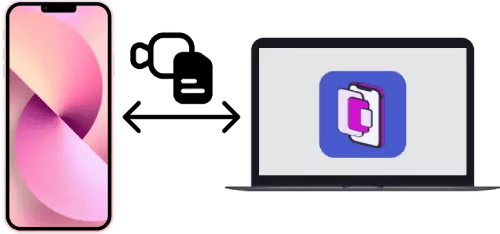
Warum ist CopyTrans Filey besser als iTunes?
- Fügen Sie Dokumente, Video- und Audiodateien zu Apps von Drittanbietern auf Ihrem iPhone/ iPad/ iPod hinzu
- Löschen Sie die Dateien in den Apps von Drittanbietern am iPhone/iPad/iPod
- Verbinden Sie das iOS-Gerät über Wi-Fi mit der Software
- Verwenden Sie das iOS-Gerät als USB-Stick
iTunes Alternative Windows
Häufig gestellte Fragen
◾ Was ersetzt iTunes?
→ iTunes in seiner alten und für alle gewöhnlichen Version existiert nicht mehr. Anfang 2023 wurde iTunes durch 3 neue Windows-Apps von Apple ersetzt. Wenn Sie jetzt iTunes neu herunterladen oder die alte Version aktualisieren, bekommen Sie die neue Version von iTunes, die nur Hörbücher und Podcasts verwalten kann. Um andere iPhone Daten wie Musik, Fotos usw. zu verwalten, soll man 3 zusätzliche Apps installieren.
Wir haben den iTunes-Ersatz bzw. 3 neue Windows Apps getestet und in dem Artikel beschrieben: Die 3 neuen Windows-Apps von Apple im Test.
◾ Gibt es eine bessere Alternative zu iTunes?
→ Sicher. Es gibt alternative Software, die nicht nur alle Funktionen von iTunes abdeckt, sonder noch mehr anbieten kann.
Die alte Version von iTunes hat versucht viele iPhone-Daten in einem zu verwalten. Dabei sind viele Fehler entstanden und als Folge hat die Apple Software nicht wirklich funktioniert. Die neuen Windows Apps von Apple haben sich in Test auch nicht zuverlässig gezeigt. Der iTunes-Ersatz wird auch negativ von vielen Nutzern bewertet.
Es gibt aber alternative Software von CopyTrans, die alle iPhone-Daten vom PC aus verwalten kann. Für bestimmte iPhone-Daten ist ein extra dafür entwickeltes Programm zuständig. Mehr dazu finden Sie im Artikel oben > >
◾ Wie bekomme ich Musik aufs iPhone ohne iTunes?
→ Es gibt eine kostenlose Alternative zu iTunes, mit der man nicht nur Musik, sondern auch Hörbücher, Videos, Videos und mehr vom PC auf ein iOS-Gerät übertragen kann. Mehr dazu hier > >
◾ Wie bekomme ich meine Musik vom iPhone auf den PC?
→ Dazu brauchen Sie iTunes auch nicht. Mit dem Programm CopyTrans lassen sich alle Musiktitel inkl. Wiedergabelisten auf PC mit einem Klick speichern. CopyTrans kann aber noch mehr anbieten. Mehr zu dem Programm > >
◾ Wie kann ich mein iPhone mit einem Windows-PC verbinden?
→ Um ein iOS-Gerät mit dem PC zu verbinden, brauchen Sie einen bestimmten Kabel und die iOS-Treiber. Wie das geht, finden Sie in diesem Artikel: Wie kann ich iPhone mit PC verbinden?
◾ Wie bekomme ich Fotos vom iPhone auf den PC?
→ Es gibt mehrere Wege, wie Sie iPhone-Fotos auf den PC speichern können. Wenn Sie aber auch Ihre Alben behalten und die Daten wie Aufnahmeort und -datum nicht verlieren möchten, soll man CopyTrans Photo einsetzen. Mit dem Programm können Sie Ihre Fotos zwischen dem iOS-Gerät und dem PC leicht per Drag und Drop austauschen. Mehr zu dem Programm > >
Fazit
In diesem Artikel haben wir Ihnen Alternativen zu iTunes vorgestellt, die nach Funktionen geordnet sind. Die CopyTrans Programme kaönnen Ihnen nicht nur iTunes auf dem PC ersetzen, sondern auch die Verwaltung Ihres iPads/iPhones/iPods erleichtern.
- Möchten Sie Ihre Fotos und Videos vom iPhone auf einen USB-Stick exportieren? Das ist mit CopyTrans Photo möglich.
- Möchten Sie Musik auf Ihr iOS-Gerät übertragen? Verwenden Sie eine iTunes Alternative, die kostenlos ist, namens CopyTrans Manager.
- Müssen Sie Musik von Ihrem iPod auf den PC exportieren? Entscheiden Sie sich für CopyTrans!
- Müssen Sie Ihr iPhone sichern und dann wiederherstellen? CopyTrans Shelbee erledigt das problemlos.
- Möchten Sie ein Buch lesen oder Filme auf Ihrem iPad ansehen? Laden Sie die Dateien mit CopyTrans Filey kostenlos auf Ihr Gerät.
Unter der Reihe von CopyTrans Programmen gibt es einzigartige Software, mit der Sie die Daten verwalten können, die iTunes nicht verwalten kann. Entdecken Sie:
CopyTrans Cloudly zur Verwaltung Ihrer iCloud-Fotos und -Videos.
CopyTrans Backup Extractor, um Daten aus Ihren iTunes- und iCloud-Backups auf den PC zu extrahieren.
CopyTrans Contacts zur Verwaltung Ihrer Kontakte, Nachrichten, Kalender und Notizen.
Wir hoffen, Sie haben passende Programme, die iTunes ersetzen, mit unserer Hilfe gefunden.
Weitere hilfreiche Tipps:
- Fotos auf iPad übertragen
- iPhone Backup auf PC
- Musik von iPhone zu iPhone
- Filme auf iPad laden
- iPhone Backup fehlgeschlagen „Auf diesem Computer ist nicht ausreichend freier Speicherplatz vorhanden“
- Die iPhone Kontakte sind plötzlich weg
- Was tun wenn der iPhone Speicher voll ist?
- Wie lange dauert ein iPhone Backup?
